Windows10系统之家 - 安全纯净无插件系统之家win10专业版下载安装
时间:2019-07-03 09:42:04 来源:Windows10之家 作者:huahua
window10控制面板怎么打开?很多朋友用惯了win7系统,打开开始菜单就可以找到控制面板,可是win10系统的控制面板却隐藏的很深,找了半天都没找到。接下来就让小编教你window10控制面板在哪里打开吧。
控制面板是微软操作系统图形界面的一部分,通过它可以对电脑进行基本的设置。但是有些朋友反映win10系统下找不到控制面板了。那是你没掌握win10控制面板正确打开方式。今天小编整理了window10控制面板打开方法,现分享给大家 。
window10控制面板怎么打开:
方法一:小娜搜索
1、使用小娜搜索,输入控制面板,点击即可打开
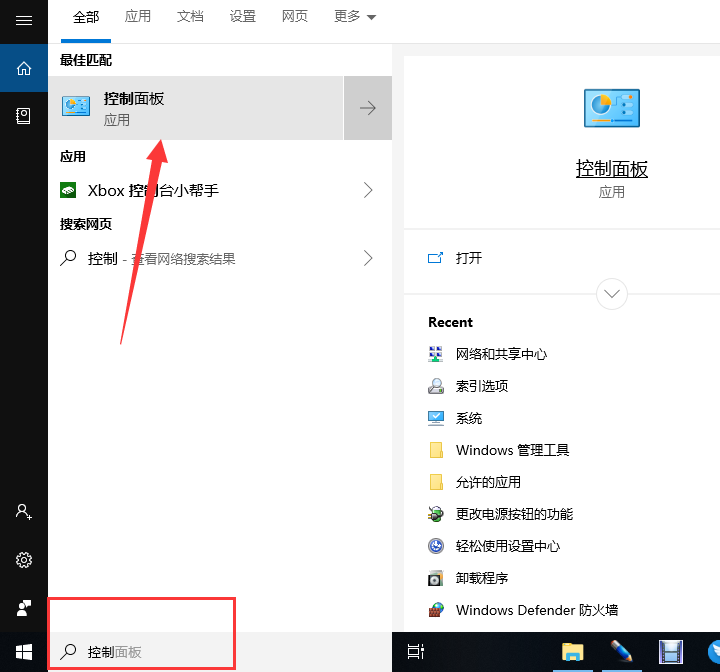
2、也可右击控制面板,将其固定到开始屏幕,任务栏
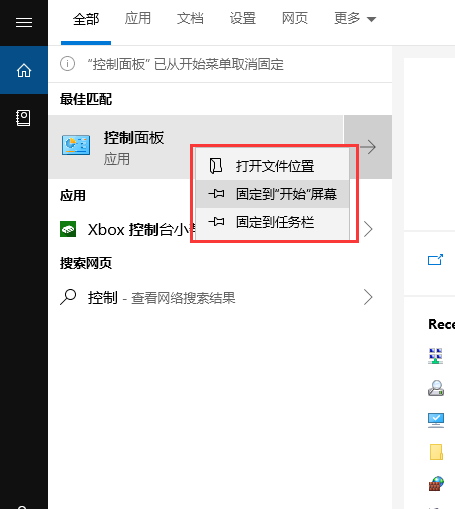
3、之后就可以直接从开始屏幕上找到控制面板#f#
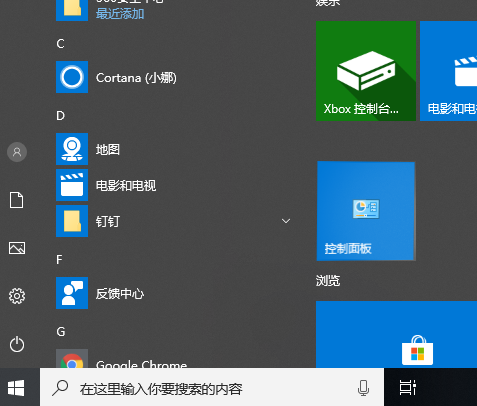
方法二:通过此电脑找到控制面板
1、右击此电脑选择属性
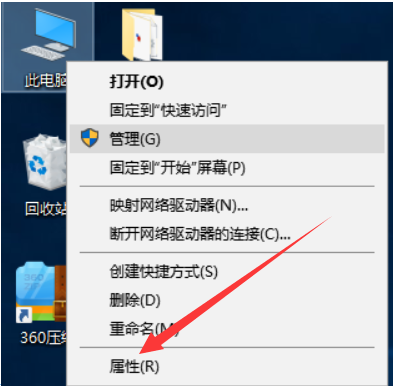
2、打开系统窗口,点击路径处的控制面板即可
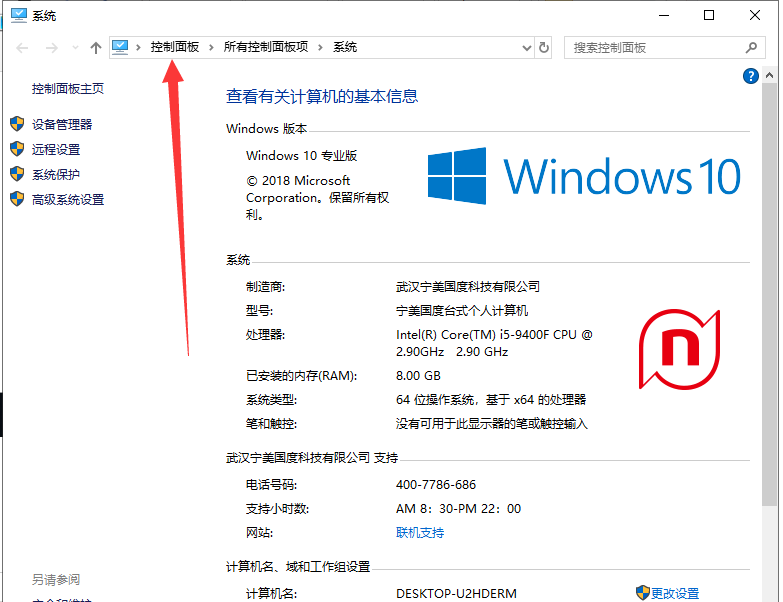
方法三:将控制面板放到桌面
1、右击桌面选择个性化
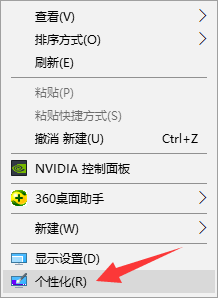
2、选择左侧的主题,右侧点击桌面图标设置
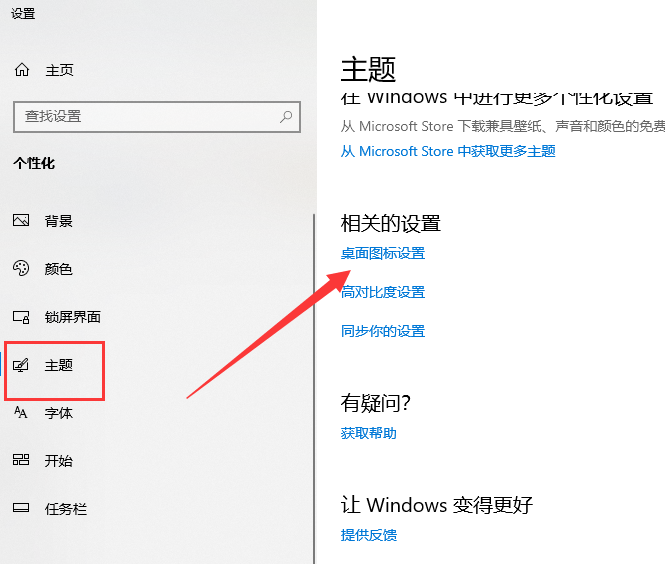
3、勾选控制面板,点击确定就可以在桌面上找到控制面板啦
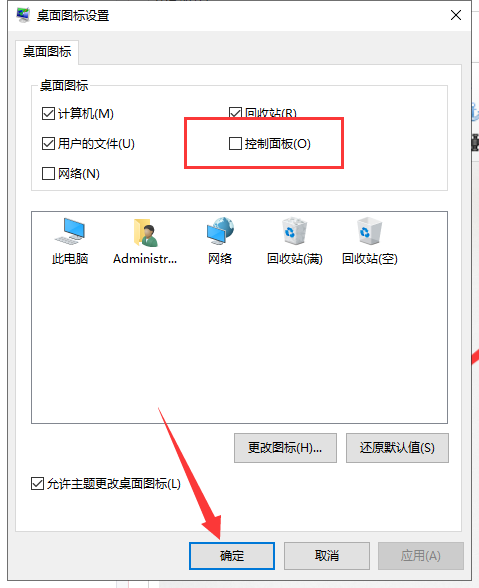
方法四:运行打开控制面板
1、win+R打开运行窗口,输入control,点击回车即可打开控制面板
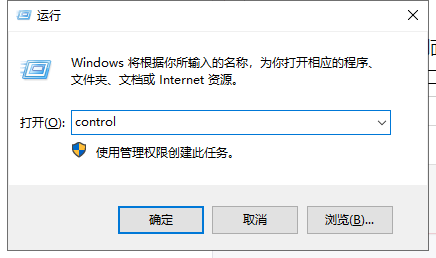
2、瞧,打开控制面板轻而易举
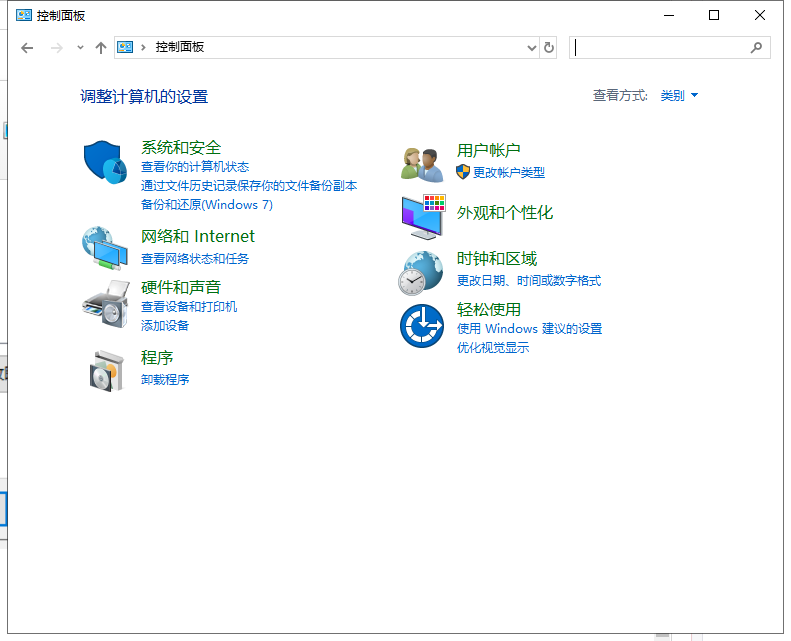
以上就是window10控制面板怎么打开介绍了,有需要的用户,可参照以上的其中一种方法进行操作。
热门教程
热门系统下载
热门资讯





























